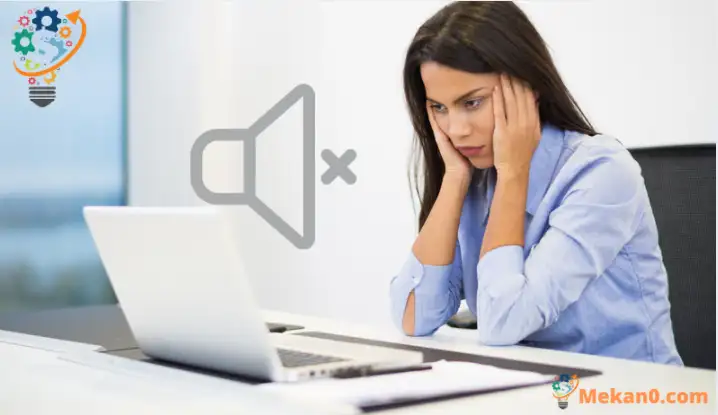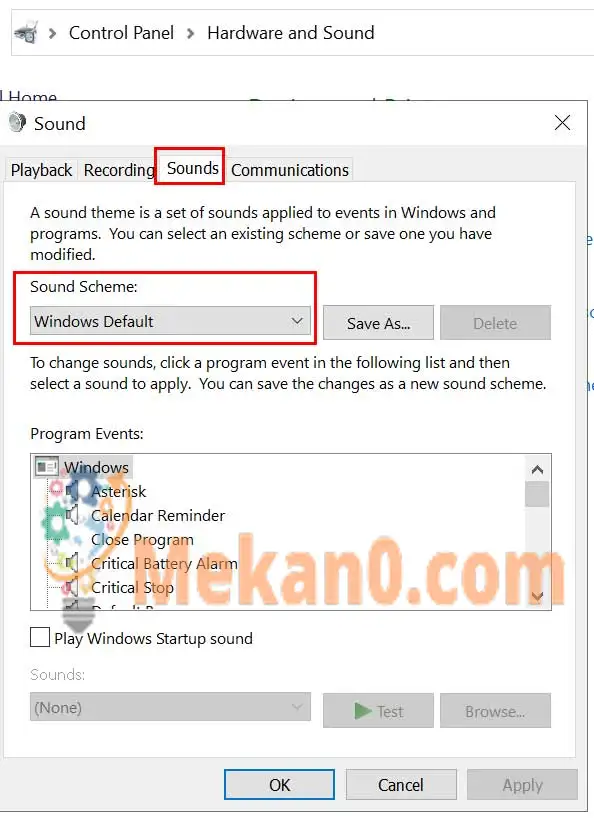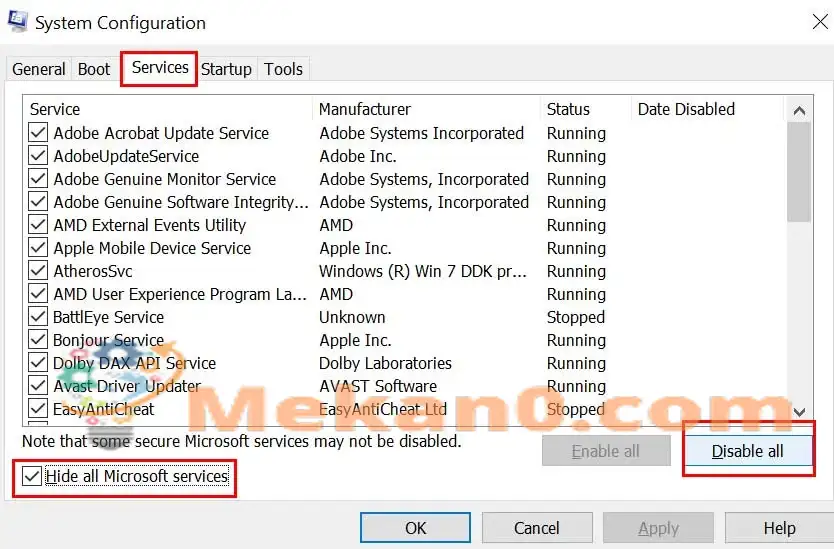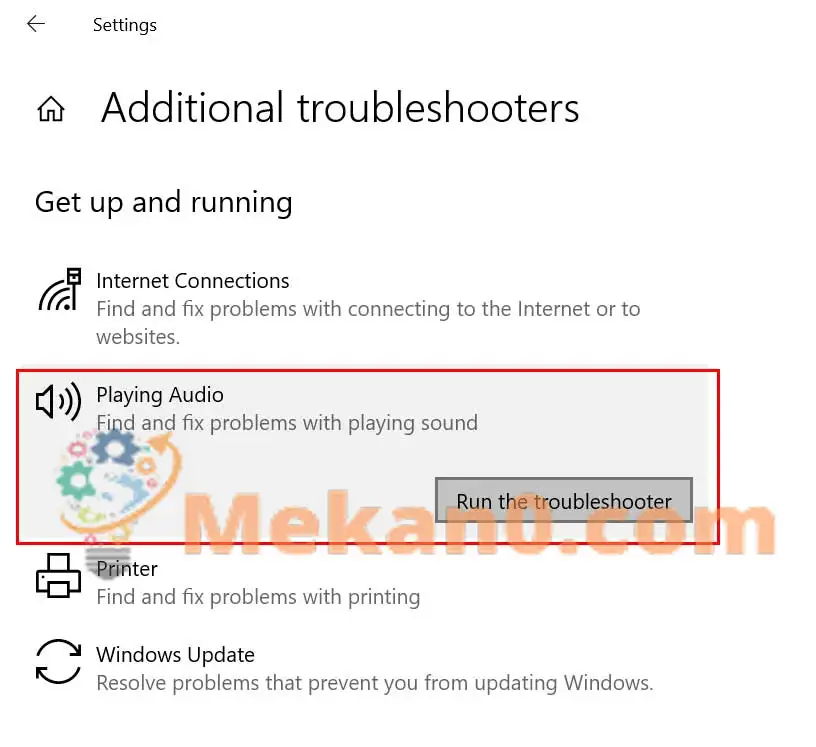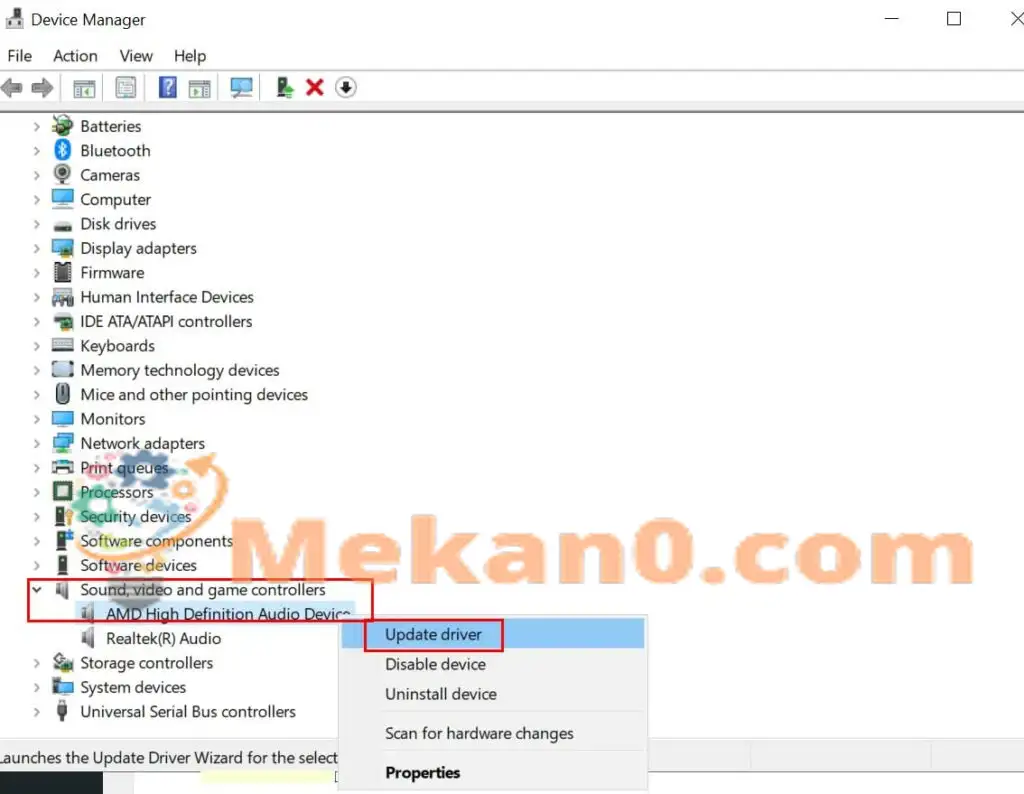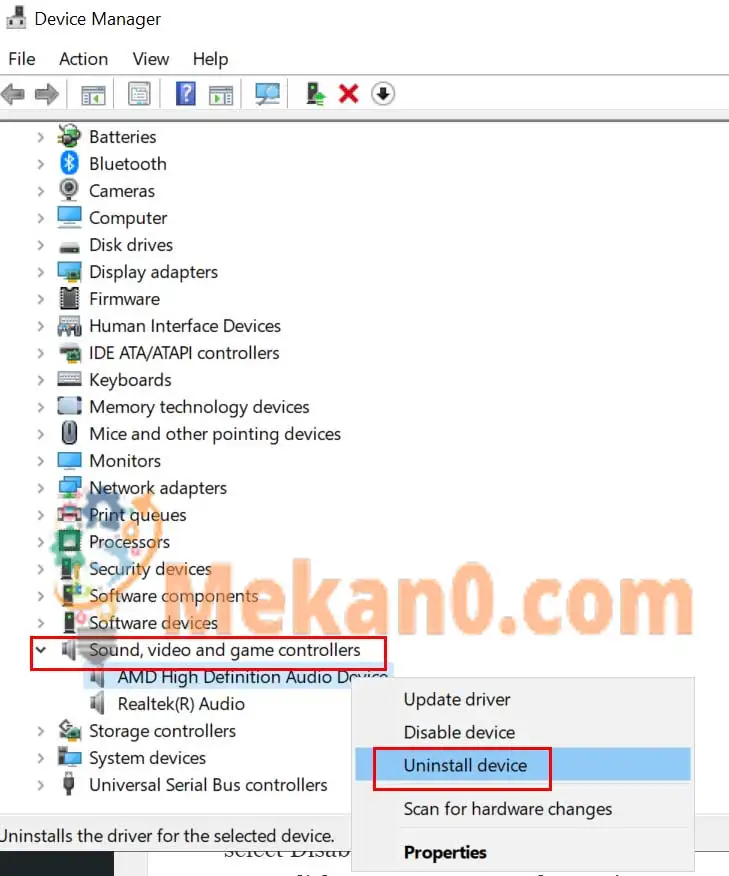Sa fè prèske 5 ane depi Microsoft te pibliye Windows 10 sistèm operasyon Ofisyèlman ak nan moman ekri atik sa a, li toujou ap kouri sou dènye vèsyon yo. Sepandan, Windows 10 pa te san ensèk oswa san ensèk ditou epi li kontinye. Li sanble ke yon anpil nan itilizatè yo afekte pa Windows 10 son sistèm pa jwe ki se fwistre. Si ou se youn nan yo, swiv gid sa a.
Dapre plizyè rapò, itilizatè Windows 10 ki afekte yo pa kapab sèvi ak son sistèm lan. Li sitou kòmanse parèt apre enstale dènye aktyalizasyon Windows oswa akòz dosye sistèm pèvèti. Malgre ke pwoblèm ki gen rapò ak pyès ki nan konpitè yo sitou gwo anpil pou itilizatè PC, erè lojisyèl oswa ensèk ka gate eksperyans itilizatè a tout antye.
Ranje: Windows 10 sistèm son pa travay
Pafwa, li posib tou ke son sistèm Windows ou a enfim pou kèk rezon e sa ka lakòz pwoblèm. Pandan se tan, pèmèt karakteristik kwaze sou òdinatè w lan ka lakòz pwoblèm sa yo tou. Se konsa, san pèdi plis tan, ann ale nan gid ki anba a.
1. Pèmèt Windows System Sound
Premye a tout, ou ta dwe tcheke ak pèmèt sistèm nan son sistèm Windows sou òdinatè a asire w ke sistèm nan son default ap travay byen.
Asire w, gen plizyè aspè ki ta ka lakòz pwoblèm sa a menm lè w itilize lojisyèl twazyèm pati.
- Klike kòmanse meni > kalite Kontwòl Panel. .
- Klike sou li pou ouvri nan rezilta rechèch la.
- Si UAC (Kontwòl Kont Itilizatè) mande, tape Wi Pou pèmèt administratè aksè.
- Koulye a, klike sou Materyèl ak son > Klike ankò sou Son nan lis la.
- Yon fwa ou louvri koòdone odyo a, ale nan tab la Son .
- Jwenn Sistèm son ou epi klike Aplikasyon" pou konsève pou chanjman yo. [Mete nan WindowsDefault ]
- Yon fwa sa a se fè, rekòmanse òdinatè w lan epi tcheke pou pwoblèm nan.
2. Enfim Audio Fade
Gen kèk monitè, tankou modèl ASUS, ki ofri odyo fennen pa default. Sa a espesyalman pèmèt pou yon efè bèl pou son pi long ak moun ki pale yo pral tou pèdi son izole nèt. Si ou santi menm bagay la epi ou ta renmen enfim karakteristik sa a, asire w ke ou swiv etap ki anba yo:
- Klike sou Windows kle + I Pou ouvri Anviwònman Windows.
- Klike apps > Desann lis pwogram ki enstale yo epi lokalize pwogram odyo ou vle retire a.
- Klike sou li pou elaji lis la epi chwazi Enstriksyon . [Si UAC mande, klike sou ” Epi li se " pou pèmèt pèmisyon]
- Swiv enstriksyon ki sou ekran pou konplete pwosesis dezenstalasyon an.
- Yon fwa sa a se fè, asire w ke ou rekòmanse òdinatè w lan pou ranje Windows 10 son sistèm pa jwe.
3. Kouri SFC System File Checker
System File Checker (SFC) se yon sèvis piblik Windows ki pèmèt itilizatè yo tou senpleman chèche dosye sistèm Windows ki domaje oswa ki manke epi restore yo otomatikman. Metòd sa a ta dwe konplètman rezoud pwoblèm yo ak sistèm son an.
- Klike kòmanse meni Ak kalite km .
- kounya, Dwa klike sou على Kòmand rapid soti nan rezilta rechèch yo.
- Jwenn Kouri kòm administratè > Si yo mande, tape Wi Pou bay privilèj administratè.
- Yon fwa fenèt Kòmandman an ouvri, tape lòd sa a epi frape Antre nan Pou aplike li:
SFC / scannow
- Koulye a, tann pou pwosesis la fini.
- Asire w ke w rekòmanse òdinatè w lan pou aplike chanjman yo.
4. Kouri Sèvis Deplwaman ak Jesyon Imaj DISM
Sèvis Deplwaman ak Jesyon Imaj (DISM) se yon zouti liy kòmand ki ka itilize pou monte ak sèvis imaj Windows anvan yo pibliye. Si kouri SFC pa travay pou ou, eseye kouri DISM nan swiv etap sa yo:
- Klike kòmanse meni Ak kalite km .
- kounya, Dwa klike sou على Kòmand rapid soti nan rezilta rechèch yo.
- Jwenn Kouri kòm administratè > Si yo mande, tape Wi Pou bay privilèj administratè.
- Yon fwa fenèt Kòmandman an ouvri, tape lòd sa a epi frape Antre nan Pou aplike li:
DISM / Sou entènèt / Netwayaj-Imaj / CheckHealth
- Tape lòd sa a epi peze Antre nan :
DISM / Online / Netwayaj-Imaj / RestoreHealth
- Koulye a, tann pou pwosesis la fini epi sòti èd memwa a.
- Finalman, rekòmanse òdinatè w lan, epi tcheke si sistèm nan Windows 10 son pa jwe pwoblèm se fiks.
5. Flash Player Reparasyon
Pwoblèm patikilye sa a ka parèt tou akòz yon konfli ant son sistèm ak kle rejis Adobe Flash Player la. Nan senaryo sa a, ou ta dwe eseye ranje jwè flash la sou Windows 10 PC ou atravè Editè Rejis. Pou fè sa:
- Peze kle yo Fenèt + R Pou louvri bwat dyalòg la kouri .
- Koulye a, tape rjdi ak peze Antre nan Pou ouvri Editè Rejis .
- Si UAC mande, tape " Wi " Pou pèmèt administratè pèmisyon.
- Jwenn chemen sa a nan koòdone Editè Rejis la:
Òdinatè mwen an\HKEY_LOCAL_MACHINE\SOFTWARE\Microsoft\Windows NT\CurrentVersion\Drivers32
- Lè sa a, Dwa klike sou على Chofè32 > Klike sou nouvo .
- Jwenn Valè chaîne > kalite wavemapper kòm yon non valè a .
- Antre msacm32.drv Tankou done valè > Klike sou OK pou konsève pou chanjman yo.
- Se konsa, yon fwa yo kreye fisèl wavemapper a, rekòmanse òdinatè w lan.
- Finalman, ou ka wè si sistèm nan Windows 10 son pa jwe pwoblèm fiks oswa ou pa.
6. Netwaye pèfòmans bòt
Oke, kèk lojisyèl vakabon twazyèm pati ka lakòz tou divès pwoblèm ak fonksyonalite sistèm ki ka fini ak pèfòmans, ekspozisyon oswa menm pwoblèm ki gen rapò ak odyo nan tout. Se poutèt sa, nou rekòmande pou w fè yon bòt pwòp pou byen rezoud pwoblèm sa a. Pou fè sa:
- Peze kle yo Fenèt + R Pou louvri bwat dyalòg la kouri .
- Koulye a, tape mskonfig ak laprès Antre nan Pou ouvri Sistèm konte genyen fenèt la.
- Ale nan tab la Sèvis > Pèmèt bwat chèk la Kache tout sèvis Microsoft .
- Tcheke tout sèvis nan lis la epi klike sou Enfim tout .
- Klike sou " Aplike " Lè sa a, " OK" pou konsève pou chanjman yo.
- Koulye a, klike sou tab la Demaraj > Klike Louvri Manadjè Objektif Travay la .
- Ale nan tab la Demaraj > Klike sou travay espesifik ki pèmèt yo kòmanse.
- Lè sa a, chwazi Enfim Pou chak travay youn pa youn.
- Yon fwa sa a se fè, rekòmanse òdinatè w lan chanje efè yo.
7. Tcheke aparèy odyo ki konekte yo
Asire w ke w tcheke aparèy odyo ki konekte yo tou. Tankou fizikman tcheke câbles odyo yo ak nivo volim. Nan entre-temps la, tcheke si moun kap pale yo konekte oswa kas ekoutè yo byen konekte ak pò yo antre / pwodiksyon odyo oswa ou pa.
Lè sa a, ou ka tcheke nivo volim yo lè w klike sou ikòn oratè ki soti nan plato sistèm ba travay la. Isit la chwazi Volim Mixer epi tcheke li. Ou kapab tou konekte menm aparèy odyo yo nan yon lòt òdinatè oswa laptop pou tcheke si gen yon pwoblèm ak pyès ki nan konpitè odyo a.
8. Kouri depanaj odyo a
Si metòd ki anwo yo pa t travay pou ou, eseye kouri metòd depanaj odyo sou sistèm operasyon an Fenèt 10 soti nan meni an paramèt. Li pral otomatikman tcheke pou erè posib oswa kòz epi eseye ranje yo. An'n fè sa:
- Klike sou Windows kle + I Pou ouvri Anviwònman Windows .
- Klike Mizajou & Sekirite Sosyal > Klike Rézoudr soti nan pati dwat la.
- Klike sou yon opsyon Lòt rézoudr > Asire w ou klike sou Jwe odyo.
- Jwenn Kouri rézèsisè a > Tann pou pwosesis la fini.
- Yon fwa sa a fini, ou ka rekòmanse òdinatè w lan pou aplike chanjman yo.
9. Mete ajou chofè odyo a
Evidamman di, mete ajou chofè odyo ou kapab tou rezoud anpil pwoblèm sou òdinatè w lan akWindows 10. Pafwa, yon vèsyon patch demode oswa chofè buggy ka lakòz odyo a jwe san pwoblèm. Se poutèt sa, ou ta dwe tcheke ak enstale mizajou chofè odyo.
- Peze kle yo Windows + X Pou ouvri Meni demaraj rapid .
- Koulye a, klike sou Manadjè Aparèy > Double-klike sou في Son, Videyo, ak Kontwolè jwèt.
- Dwa klike sou Sou aparèy aktif la > chwazi Mizajou chofè. .
- Chwazi Rechèch otomatikman pou chofè yo . Si gen yon aktyalizasyon ki disponib, yo pral telechaje ak enstale aktyalizasyon a otomatikman.
- Yon fwa sa a se fè, asire w ke ou rekòmanse òdinatè w lan pou aplike chanjman yo.
10. Réinstaller chofè odyo a
Genyen tou gwo chans ke mete ajou chofè odyo a pa ka ranje pwoblèm nan Windows 10 sistèm son pa jwe. Si ou vle rezoud li konplètman, asire w ke ou dezenstale epi réinstaller chofè odyo a byen. Pou fè sa:
- Ale nan sit entènèt manifakti a epi telechaje dènye dosye chofè odyo a sou òdinatè w lan.
- Koulye a, peze kle yo Windows + X Pou ouvri Meni demaraj rapid .
- Jwenn Manadjè Aparèy Menu> Double-klike sou Son, Videyo, ak Kontwolè jwèt.
- Dwa klike sou Aparèy odyo ou > chwazi Désinstaller Périphérique. .
- Asire w ke w efase ak dezenstale.
- Lè sa a, klike sou Enstriksyon ankò pou konplete pwosesis la.
- Apre sa, enstale dènye fichye chofè odyo telechaje.
- Rekòmanse òdinatè w lan pou aplike chanjman yo pou tcheke pwoblèm nan.
11. Chwazi jwe aparèy odyo kòm default
Asire w ke w tcheke aparèy odyo ki konekte kounye a si li chwazi kòm sistèm default la oswa ou pa. Si moun kap pale yo oswa kas ekoutè yo itilize yon pò USB oswa yon pò HDMI, ou dwe chwazi aparèy sa a kòm aparèy defo a. Pou fè sa:
- Klike kòmanse meni > kalite Son Epi louvri li nan rezilta rechèch la.
- Koulye a, klike sou tab la Lèktur > Asire w ke aparèy odyo aktif oswa konekte a chwazi.
- Jwenn Mete Default Epi ou anfòm.
12. Sèvi ak yon pwen restore sistèm
Si pa youn nan metòd ki anwo yo te travay pou ou, eseye sèvi ak yon pwen restore sistèm pou retounen nan bon eta anvan an nan PC ou kouri.Windows sistèm lan Pou evite pwoblèm sa yo. Men, asire w ke ou te deja kreye yon pwen restore sistèm sou òdinatè w lan ki sanble reyèlman bon pou ou. Si ou pa t kreye yon pwen restorasyon sistèm pi bonè, metòd sa a pa pou ou.
-
- Peze kle yo Fenèt + R Pou louvri bwat dyalòg la kouri .
- ekri rstrui epi peze Antre pou ouvri Sistèm Renmèt. .
- Klike pou chwazi Chwazi yon pwen restore diferan Soti nan koòdone nan Restore Sistèm.
- Koulye a, klike sou Next > Pèmèt bwat Montre plis pwen restore .
- Chwazi pwen restore sistèm ou pi pito ki pa gen okenn pwoblèm.
- Klike sou "Next " Pou kontinye > chwazi ' Fini" pou rekipere Windows nan pwen retabli espesifye a.
- Yon fwa fè, sistèm ou a pral rekòmanse pou aplike chanjman yo.
Se sa mesye. Nou sipoze gid sa a te itil ou. Pou plis demann, ou ka fè kòmantè anba a.